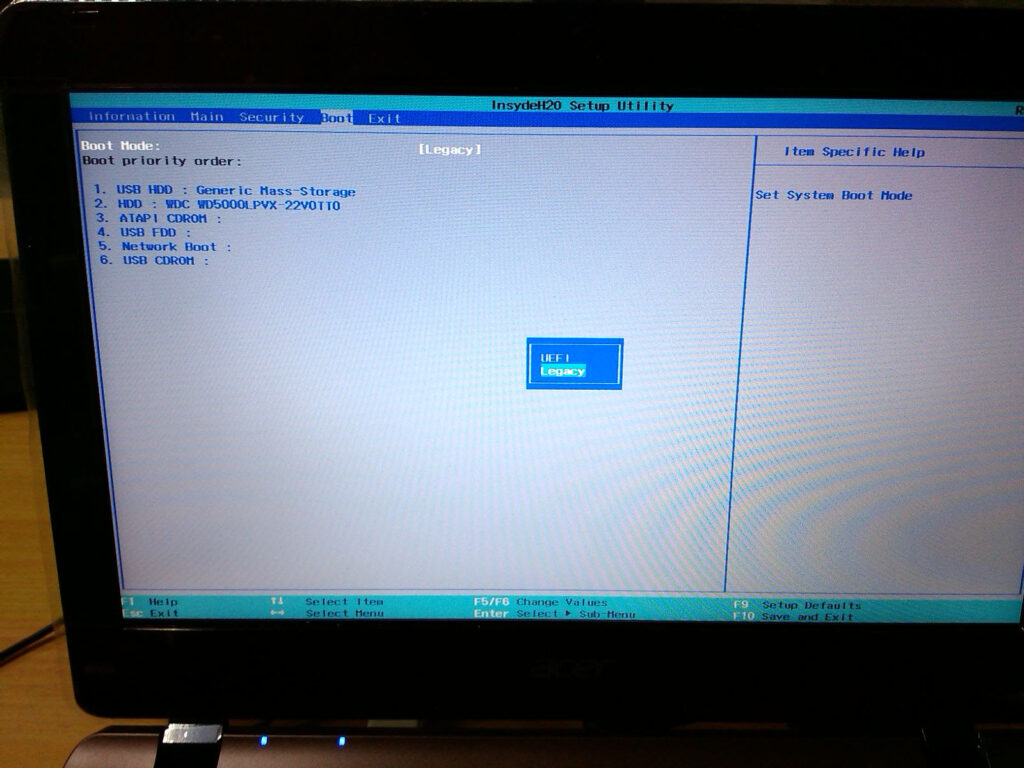Salam pembaca! Apakah Anda sedang mengalami masalah dengan laptop Anda yang tidak bisa masuk ke sistem operasi Windows? Jika iya, jangan khawatir. Dalam artikel ini, kami akan memberikan panduan lengkap tentang cara memperbaiki masalah ini. Dari langkah-langkah sederhana hingga solusi yang lebih kompleks, Anda akan menemukan berbagai cara yang dapat Anda coba untuk mengatasi masalah ini. Mari kita mulai!
1. Periksa Koneksi Hardware
Langkah pertama yang perlu Anda lakukan adalah memeriksa koneksi hardware pada laptop Anda. Pastikan bahwa semua kabel dan perangkat tambahan terhubung dengan baik. Buka casing laptop Anda dan periksa apakah ada kabel yang longgar atau rusak. Jika ada, sambungkan atau ganti kabel yang rusak tersebut.
2. Coba Restart Laptop
Kadang-kadang, masalah ini dapat diselesaikan dengan melakukan restart sederhana. Matikan laptop Anda sepenuhnya, kemudian nyalakan kembali setelah beberapa saat. Jika masalahnya hanya sementara, laptop Anda seharusnya bisa masuk ke Windows setelah restart ini.
3. Periksa Hard Drive
Masalah pada hard drive dapat menyebabkan laptop tidak bisa masuk ke Windows. Anda dapat memeriksa hard drive dengan menggunakan utilitas diagnostik yang biasanya disertakan oleh produsen laptop. Jalankan utilitas ini untuk memeriksa apakah ada masalah dengan hard drive Anda. Jika terdeteksi masalah, Anda mungkin perlu mengganti hard drive yang rusak.
4. Gunakan Mode Safe Mode
Jika laptop Anda terus-menerus gagal masuk ke Windows, Anda dapat mencoba memasuki Safe Mode. Safe Mode adalah mode yang berjalan dengan fitur dasar, yang memungkinkan Anda memperbaiki masalah dengan lebih mudah. Untuk masuk ke Safe Mode, restart laptop Anda dan tekan tombol F8 secara berulang-ulang saat laptop booting. Pilih opsi Safe Mode dari menu yang muncul.
5. Lakukan Pemulihan Sistem
Jika Safe Mode juga tidak berhasil, Anda dapat mencoba melakukan pemulihan sistem. Pemulihan sistem akan mengembalikan laptop Anda ke kondisi sebelumnya ketika semuanya berfungsi dengan baik. Untuk melakukan pemulihan sistem, masuk ke opsi Advanced Startup saat laptop booting dan pilih opsi Pemulihan Sistem.
6. Gunakan Perangkat Instalasi Windows
Jika semua langkah di atas tidak berhasil, Anda dapat menggunakan perangkat instalasi Windows untuk memperbaiki masalah ini. Masukkan perangkat instalasi Windows ke laptop Anda dan restart laptop. Ikuti petunjuk yang muncul untuk memperbaiki instalasi Windows yang rusak atau mengembalikan sistem operasi ke pengaturan awal.
7. Bawa ke Teknisi Profesional
Jika semua metode di atas tidak berhasil, mungkin ada masalah yang lebih kompleks dengan laptop Anda. Dalam hal ini, disarankan untuk membawa laptop Anda ke teknisi profesional yang memiliki pengetahuan dan peralatan yang diperlukan untuk memperbaiki masalah tersebut.
Kelebihan dan Kekurangan
| Kelebihan | Kekurangan |
|---|---|
| Langkah-langkah sederhana yang dapat dilakukan sendiri | Tidak semua masalah dapat diatasi dengan langkah-langkah ini |
| Biaya yang relatif rendah atau gratis | Dapat membutuhkan waktu dan usaha yang cukup |
| Memungkinkan Anda untuk memahami dan mengatasi masalah serupa di masa depan | Mungkin memerlukan pengetahuan teknis tertentu |
Alternatif Lain
Selain langkah-langkah di atas, ada beberapa alternatif lain yang dapat Anda coba untuk memperbaiki laptop yang tidak bisa masuk ke Windows:
1. Gunakan perangkat lunak pemulihan sistem pihak ketiga yang dapat membantu memperbaiki masalah pada sistem operasi.
2. Hubungi dukungan teknis produsen laptop Anda untuk mendapatkan bantuan langsung.
3. Instal ulang sistem operasi Windows untuk memperbaiki masalah yang mungkin disebabkan oleh kerusakan file sistem.
Kesimpulan
Dalam artikel ini, kami telah membahas berbagai cara untuk memperbaiki laptop yang tidak bisa masuk ke Windows. Dari langkah-langkah sederhana hingga solusi yang lebih kompleks, Anda memiliki banyak pilihan untuk mencoba mengatasi masalah ini. Selalu ingat untuk mem-backup data penting Anda sebelum mencoba metode apapun. Jika semua upaya Anda gagal, jangan ragu untuk mencari bantuan profesional. Semoga artikel ini bermanfaat dan dapat membantu Anda mengatasi masalah dengan laptop Anda. Terima kasih telah membaca!
FAQ
Berikut adalah beberapa pertanyaan yang sering diajukan tentang cara memperbaiki laptop yang tidak bisa masuk ke Windows:
1. Apa yang menyebabkan laptop tidak bisa masuk ke Windows?
Masalah ini dapat disebabkan oleh berbagai hal, termasuk kerusakan hardware, kerusakan software, file sistem yang rusak, atau masalah booting.
2. Apakah saya perlu membawa laptop saya ke teknisi jika semua langkah di atas tidak berhasil?
Jika semua upaya Anda gagal, disarankan untuk membawa laptop Anda ke teknisi profesional yang dapat membantu mendiagnosis dan memperbaiki masalah tersebut.
3. Apakah saya akan kehilangan data saya saat melakukan pemulihan sistem atau instal ulang Windows?
Ya, ada kemungkinan kehilangan data saat melakukan pemulihan sistem atau instal ulang Windows. Oleh karena itu, selalu penting untuk mem-backup data penting Anda sebelum melakukan langkah-langkah tersebut.